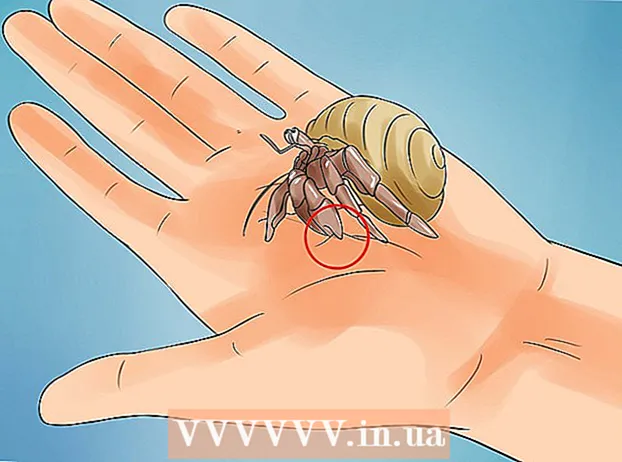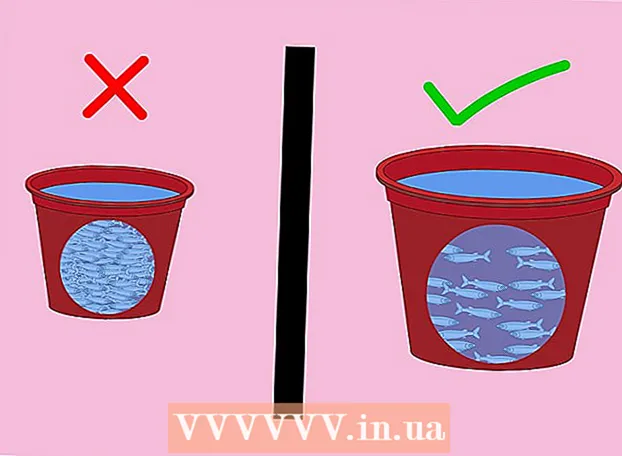Autor:
Virginia Floyd
Loomise Kuupäev:
13 August 2021
Värskenduse Kuupäev:
1 Juuli 2024

Sisu
- Sammud
- Meetod 1 viiest: Google Chrome
- Meetod 2/5: Safari iOS -is
- 3. meetod 5 -st: brauser Androidis
- Meetod 4/5: Microsoft Edge
- 5. meetod 5 -st: Mozilla Firefox
Mõnikord ei avane reklaamiblokeerija tõttu teatud sisu veebilehtedel. Keelake reklaamide blokeerija usaldusväärsetel saitidel, et neid säilitada ja kogu sisu vaadata. Saate oma reklaamiblokeerija ajutiselt oma arvuti või mobiilseadme brauseris keelata.
Sammud
Meetod 1 viiest: Google Chrome
 1 Käivitage Google Chrome. Selles brauseris on reklaamide blokeerija installitud laiendus. Reklaamiblokeerija keelamiseks peate avama installitud laienduste loendi.
1 Käivitage Google Chrome. Selles brauseris on reklaamide blokeerija installitud laiendus. Reklaamiblokeerija keelamiseks peate avama installitud laienduste loendi.  2 Avage brauseri menüü. Klõpsake ikooni kolme punkti kujul, mis asuvad vertikaalselt; see ikoon asub paremas ülanurgas.
2 Avage brauseri menüü. Klõpsake ikooni kolme punkti kujul, mis asuvad vertikaalselt; see ikoon asub paremas ülanurgas. - Chrome'i vanemates versioonides kuvatakse see ikoon kolme horisontaalse joonena.
 3 Klõpsake "Seaded". Avaneb brauseri seadete leht.
3 Klõpsake "Seaded". Avaneb brauseri seadete leht. - Seadete lehe avamiseks võite otsinguribale sisestada ka chrome: // settings / ja klõpsata Sisestage/Tagasi.
 4 Klõpsake vasakpoolsel paanil nuppu "Laiendid". Avanenud lehel kuvatakse installitud laienduste loend, sealhulgas laiendid, mis blokeerivad reklaamid.
4 Klõpsake vasakpoolsel paanil nuppu "Laiendid". Avanenud lehel kuvatakse installitud laienduste loend, sealhulgas laiendid, mis blokeerivad reklaamid.  5 Leidke laienduste loendist oma reklaamiblokeerija. Kui teate tema nime, klõpsake nuppu käsk + F. (Mac) või ctrl + F. (Windows) ja sisestage otsinguribale nimi.
5 Leidke laienduste loendist oma reklaamiblokeerija. Kui teate tema nime, klõpsake nuppu käsk + F. (Mac) või ctrl + F. (Windows) ja sisestage otsinguribale nimi.  6 Tühjendage märkeruut Luba kõrval. Kui see suvand on märkimata, keelatakse reklaamide blokeerija.
6 Tühjendage märkeruut Luba kõrval. Kui see suvand on märkimata, keelatakse reklaamide blokeerija.
Meetod 2/5: Safari iOS -is
 1 Käivitage rakendus Seaded. IPhone'is on reklaamiblokeerija sisublokaatorina installitud, mis blokeerib veebi sirvimise ajal automaatselt juurdepääsu teatud sisule. Sisu blokeerija saate rakenduses Seaded välja lülitada.
1 Käivitage rakendus Seaded. IPhone'is on reklaamiblokeerija sisublokaatorina installitud, mis blokeerib veebi sirvimise ajal automaatselt juurdepääsu teatud sisule. Sisu blokeerija saate rakenduses Seaded välja lülitada. - Kui te ei leia rakendust Seaded, pühkige paremale, kuni ilmub otsinguriba; sisestage sinna "seaded" ja seejärel puudutage otsingutulemustes nuppu "Seaded".
 2 Klõpsake "Safari". Sisu blokeerija töötab Safari rakenduse kaudu, nii et saate selles rakenduses reklaamiblokeerija seadistada.
2 Klõpsake "Safari". Sisu blokeerija töötab Safari rakenduse kaudu, nii et saate selles rakenduses reklaamiblokeerija seadistada.  3 Kerige alla jaotiseni „Luba need sisu blokeerijad”. Kuvatakse reklaame blokeerivate laienduste loend.
3 Kerige alla jaotiseni „Luba need sisu blokeerijad”. Kuvatakse reklaame blokeerivate laienduste loend.  4 Liigutage roheline liugur asendisse Väljas. Tehke seda igast sisuplokeerijast vasakul, et need keelata ja vaadata kogu veebilehtede sisu.
4 Liigutage roheline liugur asendisse Väljas. Tehke seda igast sisuplokeerijast vasakul, et need keelata ja vaadata kogu veebilehtede sisu. - Safari iOS-i jaoks on valik "Blokeeri hüpikaknad", mis on saadaval Safari eelistuste jaotises "Üldine". Hüpikakende blokeerimise keelamiseks nihutage selle valiku kõrval olev liugur asendisse "Väljas".
3. meetod 5 -st: brauser Androidis
 1 Käivitage oma Android -seadmes brauser. Brauseril on sisseehitatud funktsioon, mille abil saate reklaamid ja hüpikaknad blokeerida; kui selle funktsiooni keelate, saate vaadata kogu veebilehtede sisu.
1 Käivitage oma Android -seadmes brauser. Brauseril on sisseehitatud funktsioon, mille abil saate reklaamid ja hüpikaknad blokeerida; kui selle funktsiooni keelate, saate vaadata kogu veebilehtede sisu. - See meetod blokeerib ka hüpikaknad. Kui Adblocki rakendus blokeerib reklaame ja te ei vaja hüpikaknaid, jätkake viimase sammuga.
 2 Avage brauseri menüü. Klõpsake ekraani paremas ülanurgas kolme punkti ikooni.
2 Avage brauseri menüü. Klõpsake ekraani paremas ülanurgas kolme punkti ikooni.  3 Puudutage Seaded. Avaneb brauseri seadete leht.
3 Puudutage Seaded. Avaneb brauseri seadete leht.  4 Klõpsake nuppu Täpsemalt. Avanevad brauseri lisavalikud.
4 Klõpsake nuppu Täpsemalt. Avanevad brauseri lisavalikud.  5 Tühjendage märkeruut „Blokeeri hüpikaknad”. Selle valiku leiate lehe „Lehe sisu” alt
5 Tühjendage märkeruut „Blokeeri hüpikaknad”. Selle valiku leiate lehe „Lehe sisu” alt  6 Keela Adblock. Kui kasutate Adblocki rakendust, desinstallige see.
6 Keela Adblock. Kui kasutate Adblocki rakendust, desinstallige see. - avage rakenduste sahtel;
- klõpsake "Seaded";
- Toksake Apps> Manage Apps;
- valige avanevas loendis "Adblock";
- klõpsake nuppu Eemalda.
Meetod 4/5: Microsoft Edge
 1 Käivitage Microsoft Edge. Selles brauseris on reklaamide blokeerija installitud laiendus. Reklaamiblokeerija keelamiseks peate avama installitud laienduste loendi.
1 Käivitage Microsoft Edge. Selles brauseris on reklaamide blokeerija installitud laiendus. Reklaamiblokeerija keelamiseks peate avama installitud laienduste loendi.  2 Avage brauseri menüü. Klõpsake ikooni kolme punkti kujul, mis asuvad horisontaalselt; see ikoon asub paremas ülanurgas.
2 Avage brauseri menüü. Klõpsake ikooni kolme punkti kujul, mis asuvad horisontaalselt; see ikoon asub paremas ülanurgas.  3 Avanevas menüüs valige "Laiendused". Kuvatakse kõigi installitud laienduste loend.
3 Avanevas menüüs valige "Laiendused". Kuvatakse kõigi installitud laienduste loend.  4 Leidke laienduste loendist oma reklaamiblokeerija. Kui teate tema nime, klõpsake nuppu ctrl + F. (Windows) ja sisestage otsinguribale nimi.
4 Leidke laienduste loendist oma reklaamiblokeerija. Kui teate tema nime, klõpsake nuppu ctrl + F. (Windows) ja sisestage otsinguribale nimi.  5 Paremklõpsake reklaamide blokeerijal. Avaneb menüü.
5 Paremklõpsake reklaamide blokeerijal. Avaneb menüü.  6 Klõpsake nuppu Keela. Reklaamide blokeerija keelatakse.
6 Klõpsake nuppu Keela. Reklaamide blokeerija keelatakse. - Reklaamiblokeerija aktiveerimiseks avage see menüü ja klõpsake "Luba".
5. meetod 5 -st: Mozilla Firefox
 1 Käivitage Mozilla Firefox. Reklaamiblokeerija keelamiseks peate avama laiendite loendi.
1 Käivitage Mozilla Firefox. Reklaamiblokeerija keelamiseks peate avama laiendite loendi.  2 Kliki käsk + tõstuklahv + A (Mac) või Ctrl + Tõstuklahv + A (Windows) lisandmoodulite loendi avamiseks.
2 Kliki käsk + tõstuklahv + A (Mac) või Ctrl + Tõstuklahv + A (Windows) lisandmoodulite loendi avamiseks.- Samuti võite klõpsata akna ülaosas valikutel Tööriistad> Lisandmoodulid.
 3 Klõpsake Laiendused. Selle nupu leiate vasakult paanilt; avaneb kõigi installitud laienduste loend.
3 Klõpsake Laiendused. Selle nupu leiate vasakult paanilt; avaneb kõigi installitud laienduste loend.  4 Leidke laienduste loendist oma reklaamiblokeerija. Kui teate blokeerija nime, sisestage see paremas ülanurgas otsinguribale.
4 Leidke laienduste loendist oma reklaamiblokeerija. Kui teate blokeerija nime, sisestage see paremas ülanurgas otsinguribale.  5 Reklaamiblokeerija jaoks klõpsake nuppu "Keela". Selle nupu leiate laienduse nimest paremal. Reklaamiblokeerija keelatakse.
5 Reklaamiblokeerija jaoks klõpsake nuppu "Keela". Selle nupu leiate laienduse nimest paremal. Reklaamiblokeerija keelatakse.